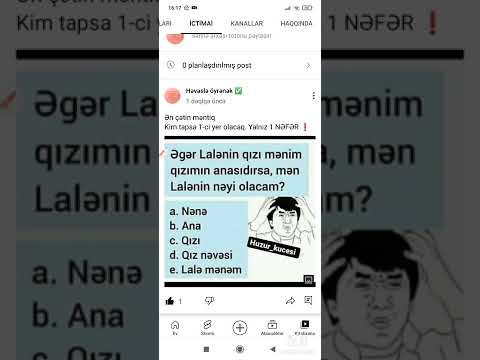Bu gün Windows istifadə edən bir çox insan Microsoft Security Essentials (MSE) istifadə edir. MSE, kompüterinizdə viruslardan, casus proqramlardan və digər zərərli proqramlardan qorunan bir quruluşdur. İstifadəçilərin problemi aradan qaldırmaq məqsədi ilə və ya xidmət bəzən əsəbi ola biləcəyi üçün xidməti müvəqqəti olaraq söndürmək istəyə biləcəkləri vaxtlar olur. Hər hansı bir səbəbdən MSE -ni asanlıqla deaktiv edə bilərsiniz.
Addımlar
Metod 1 /2: Təhlükəsizlik Ayarlarından MSE -ni deaktiv edin

Addım 1. MSE -ni açın
"Başlat" düyməsini basın və menyunun altındakı axtarış sahəsinə "təhlükəsizlik" yazın. Axtarış nəticələrindən "Proqramlar" alt başlığı altında proqramı açmaq üçün "Microsoft Security Essentials" düyməsini basın.

Addım 2. Ayarları açın
Proqram yükləndikdə yeni bir pəncərə açılacaq və yuxarıda 4 fərqli nişan olacaq. Bu seçimlərdən Ayarlar sekmesini basın.

Addım 3. Real vaxt qorunmasını deaktiv edin
İki fərqli ekran qutusu şəklində yeni bir menyu görünəcək. Sol tərəfdəki qutuda "Real vaxt qorunması" seçimini vurun. Sağdakı ekran qutusunda "Real vaxt qorunmasını yandırın (tövsiyə olunur)" yazılmalıdır və seçimin solunda bir onay qutusu olmalıdır. MSE -ni deaktiv etmək üçün bu seçimi işarələyin.
- Diqqət yetirin ki, kompüterinizdə başqa heç bir təhlükəsizlik proqramı yoxdursa, MSE -nin söndürülməsi kompüterinizi viruslara və zərərli proqramlara açıq qoyaraq təhlükə yarada bilər.
- MSE-ni yenidən aktivləşdirmək istəyirsinizsə, yuxarıdakı prosesi təkrarlayın, əksinə "real vaxt qorunması" onay qutusunun işarələndiyinə əmin olun.
Metod 2 /2: PC Başlanğıcından MSE -ni deaktiv edin

Addım 1. MSCONFIG açın
Klaviaturanızdakı Windows düyməsini basıb saxlayın, alt="Image" düyməsinin solunda olmalıdır, sonra R düyməsini bir dəfə basın. Ekranınızın sol alt küncündə kiçik bir pəncərə açılacaq. Bu pəncərədə "msconfig" yazın və Enter düyməsini basın.

Addım 2. Proqram yükləndikdən sonra yuxarıdakı Başlanğıc sekmesini basın
Bu sekmenin içərisində, kompüter hər açıldıqda başlayan fərqli proqramların siyahısı var.

Addım 3. MSE -ni deaktiv edin
Bu siyahının "Başlanğıc maddəsi" bölməsinin altında "Microsoft Təhlükəsizlik Müştərisi" ni tapın. Bunun solunda bir onay qutusu olmalıdır. MSE -ni deaktiv etmək üçün onay qutusundan işarəni çıxarın.
Pəncərənin sağ altındakı "Tətbiq et" düyməsini, sonra davam etmək üçün "OK" düyməsini basın

Addım 4. PC -ni yenidən başladın
"OK" düyməsini basdıqdan sonra dəyişikliklərin qüvvəyə minməsi üçün PC-ni yenidən başlatmağınızı xahiş edən bir pop-up görünəcək. Bunu etmək üçün "Yenidən Başlat" düyməsini basın.